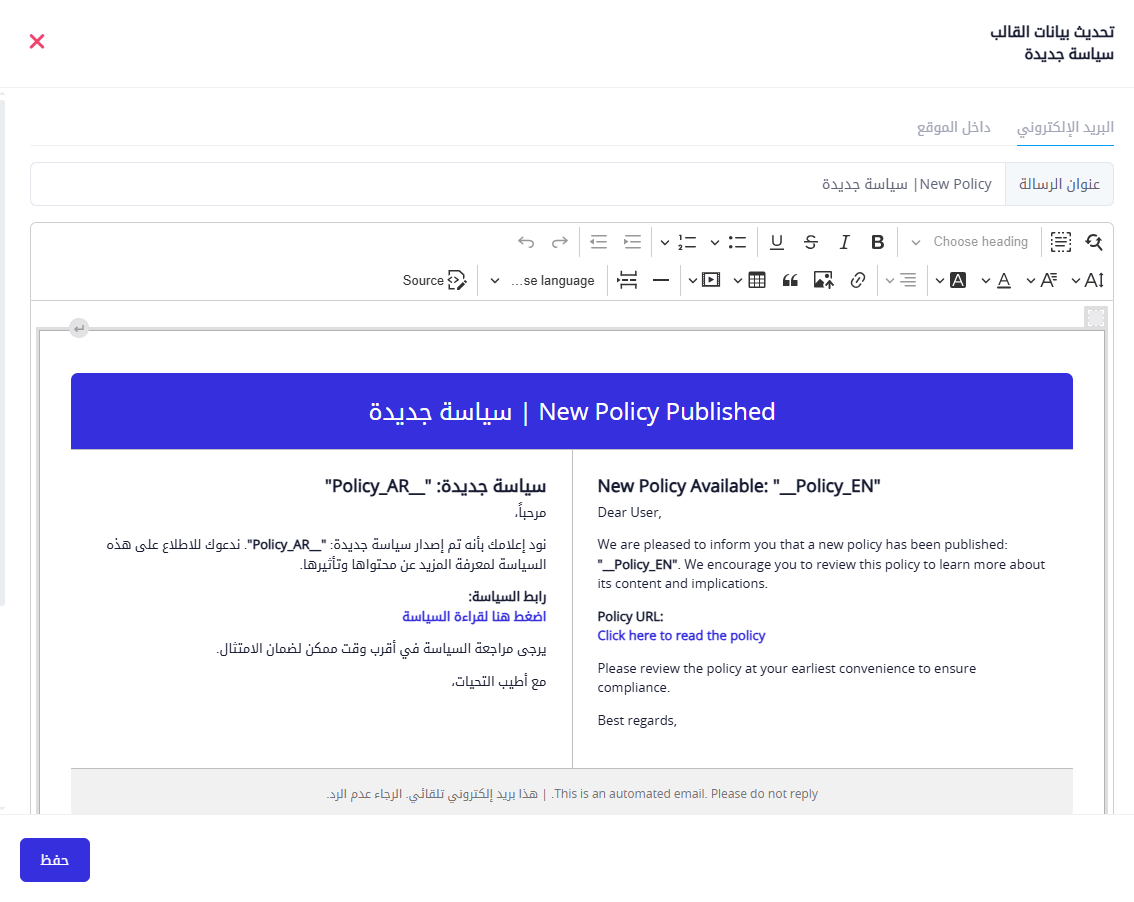الإعدادات العامة
يُعَدّ قسم الإعدادات العامة حجر الأساس في ضبط منصة روام بما يتوافق مع متطلبات الجهة المستفيدة وسياستها التشغيلية. من خلال هذا القسم، يمكن لمسؤولي النظام تهيئة الخصائص الأساسية التي تنعكس على تجربة المستخدمين وسير العمل في المنصة.
تشمل الإعدادات العامة عناصر متعددة مثل:
- اسم الجهة الرسمية وشعارها.
- لغة النظام الافتراضية.
- إعدادات التنبيهات والإشعارات.
- التحكم في الواجهة وتجربة المستخدم.
- إعدادات الاتصال والدعم الفني.
يهدف هذا القسم إلى تسهيل عملية تخصيص المنصة وتكييفها لتلائم الهوية المؤسسية وأسلوب العمل الخاص بالمنظمة، مما يعزز من كفاءة الاستخدام ويوفر تجربة متسقة وشاملة لجميع المستخدمين.
الملفات المرئية:
في قسم الإعدادات العامة، يظهر تبويب الملفات المرئية كواحد من التبويبات الأساسية التي تهدف إلى تخصيص المظهر البصري للمنصة. يتيح هذا التبويب للمسؤول رفع وتعديل ملفات الصور المرتبطة بواجهة النظام، مثل الشعارات وصور شاشة تسجيل الدخول والأيقونة الخاصة بالمتصفح، بما يتناسب مع هوية الجهة المالكة للنظام.
وفيما يلي شرح لكل نموذج ضمن هذا التبويب:
الشعار الأساسي
- يُستخدم هذا النموذج لرفع الشعار الرئيسي للنظام.
- يتم عرض هذا الشعار في الزوايا العلوية للمنصة داخل الصفحات.
- يُفضل رفع صورة ذات جودة عالية وذات خلفية شفافة بصيغة PNG.
الشعار الأبيض
- هذا الشعار يُستخدم في الأماكن ذات الخلفية الداكنة، مثل شاشة تسجيل الدخول (إذا تم اختيار خلفية داكنة).
- يحتوي على خيار لتحديد ما إذا كانت خلفية الشعار ستظهر أم لا.
- يُستخدم الخيار المنسدل لتحديد هذا التفضيل.
الصورة الجانبية للدخول
- هذه الصور تظهر بجانب نموذج تسجيل الدخول في شاشة الدخول.
- يمكن تخصيص صورة مختلفة لكل من:
- اللغة العربية
- اللغة الإنجليزية
صورة خلفية الدخول
- تُستخدم هذه الصور كخلفية كاملة لشاشة الدخول.
- يمكن أيضاً رفع صور مختلفة لكل من:
- الواجهة العربية
- الواجهة الإنجليزية
- من الأفضل اختيار صور بدقة عالية وتكون متناسبة مع مقاسات الشاشة.
صفحة الدخول و الشعار
- هذا النموذج يتيح للمسؤول تحديد خيارات عرض صفحة تسجيل الدخول:
- لون شاشة الدخول (أبيض أو داكن)
- إظهار أو إخفاء الشعار في واجهة الدخول
أيقونة المتصفح
- يتم من خلال هذا النموذج رفع صورة favicon التي تظهر في تبويب المتصفح.
- يُفضل أن تكون الصورة مربعة وبحجم صغير (مثلاً 32x32 بكسل).
- هذه الأيقونة تعزز هوية المنصة وتُميزها بين التبويبات المفتوحة في المتصفح.
اسم المنصة
تبويب اسم المنصة يتيح للمسؤولين ضبط المعلومات الأساسية التي تظهر للمستخدمين في واجهة النظام وتعكس الهوية المؤسسية للمنصة. يتضمن هذا التبويب النماذج التالية:
اسم البرنامج (العربي / الإنجليزي)
يُستخدم لتحديد اسم النظام الذي يظهر للمستخدمين في الواجهة، سواء في النسخة العربية أو الإنجليزية.
- اسم البرنامج العربي: مثل "روام"
- اسم البرنامج الإنجليزي: مثل "Rawam"
نص نهاية الموقع (العربي / الإنجليزي)
يمكن من خلاله كتابة عبارة تظهر في تذييل الموقع، مثل الجهة المالكة أو حقوق النشر.
- مثال: "مركز التميز لأمن المعلومات"
بيانات المنظمة
يُستخدم لتعريف الجهة المالكة أو المطورة للنظام ويحتوي على:
- اسم المنظمة بالعربية
- اسم المنظمة بالإنجليزية
- البريد الإلكتروني الرسمي للمنظمة
4. رابط المنصة
حقل مخصص لإدخال رابط المنصة الرئيسي الذي قد يُستخدم في إشعارات النظام أو روابط التواصل، مثل: https://rawam-demo.com
صفحة التواصل
تبويب صفحة التواصل يتيح للجهة المسؤولة عن المنصة عرض معلومات التواصل الرسمية للمستخدمين بطريقة منظمة وسهلة. يمكن من خلال هذا التبويب تخصيص محتوى صفحة "تواصل معنا" التي تظهر في واجهة المستخدم.
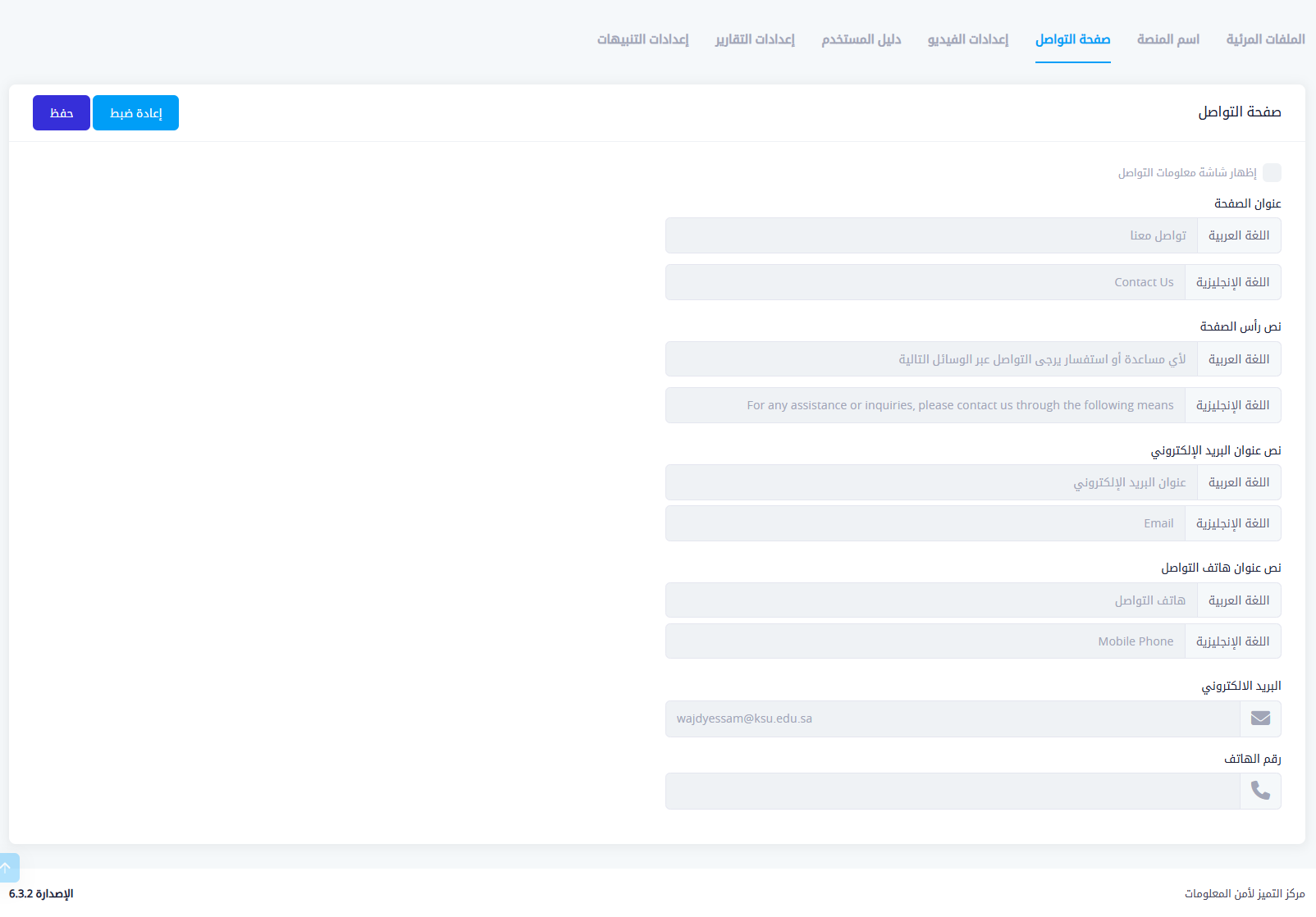
يحتوي التبويب على الحقول التالية:
تفعيل صفحة التواصل
- خيار لتفعيل أو إخفاء صفحة التواصل من واجهة النظام.
عنوان الصفحة
- باللغة العربية: عنوان يظهر في أعلى الصفحة (مثلاً: تواصل معنا).
- باللغة الإنجليزية: العنوان المقابل في الواجهة الإنجليزية (مثلاً: Contact Us).
نص رأس الصفحة
- بالعربية والإنجليزية: وصف قصير يُعرض تحت العنوان يوضح الغرض من صفحة التواصل، مثل: "لأي مساعدة أو استفسار يرجى التواصل عبر الوسائل التالية".
نص عنوان البريد الإلكتروني
- بالعربية والإنجليزية: النص الذي يظهر بجانب البريد الإلكتروني، مثل: "عنوان البريد الإلكتروني" أو "Email".
نص عنوان الهاتف
- بالعربية والإنجليزية: النص التوضيحي الذي يُعرض بجانب رقم الهاتف، مثل: "هاتف التواصل" أو "Mobile Phone".
البريد الإلكتروني
- يتم إدخال البريد الإلكتروني الرسمي الذي يمكن للمستخدمين التواصل من خلاله.
رقم الهاتف
- يمكن إدخال رقم هاتف للتواصل يظهر في صفحة التواصل.
إعدادات الفيديو
تبويب إعدادات الفيديو يتيح للمسؤول التحكم في سلوك مشغّل الفيديو داخل النظام. يحتوي التبويب على مجموعة من الإعدادات التي تؤثر في تجربة المستخدم أثناء مشاهدة الفيديوهات التدريبية أو التوعوية.
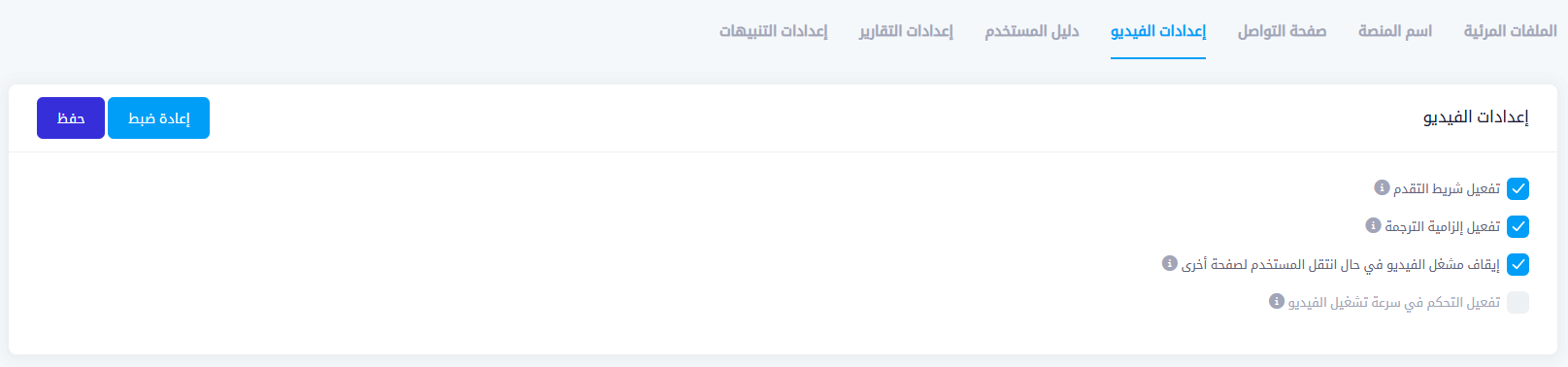
توضح الصورة أعلاه الخيارات التالية:
- تفعيل شريط التقدّم عند تفعيل هذا الخيار، يتم عرض شريط التقدّم أثناء تشغيل الفيديو، مما يسمح للمستخدم بمتابعة التقدّم الزمني للمقطع.
- تفعيل إلزامية الترجمة هذا الخيار يُستخدم لفرض عرض الترجمة أثناء تشغيل الفيديو، وهو مفيد في حالات تدريبية تتطلب التأكد من استيعاب المحتوى المعروض بلغة مفهومة.
- إيقاف مشغل الفيديو في حال الانتقال لصفحة أخرى عند تفعيل هذا الخيار، يتوقف تشغيل الفيديو تلقائيًا إذا قام المستخدم بفتح صفحة أخرى داخل النظام، مما يضمن عدم تفويت المحتوى أثناء التصفح.
- تفعيل التحكم في سرعة تشغيل الفيديو يتيح هذا الخيار للمستخدمين إمكانية التحكم في سرعة عرض الفيديو (مثلاً: التقديم أو الإبطاء)، ولكن في هذه الصورة هو غير مفعل.
تُمكّن هذه الإعدادات مسؤول النظام من تقديم تجربة مشاهدة متوازنة بين الحرية والالتزام، وفقًا لأهداف المنصة التدريبية أو التوعوية.
دليل المستخدم
تبويب دليل المستخدم يوفّر إعدادات لإرفاق وتفعيل دليل إرشادي يُساعد المستخدمين على فهم كيفية استخدام المنصة.
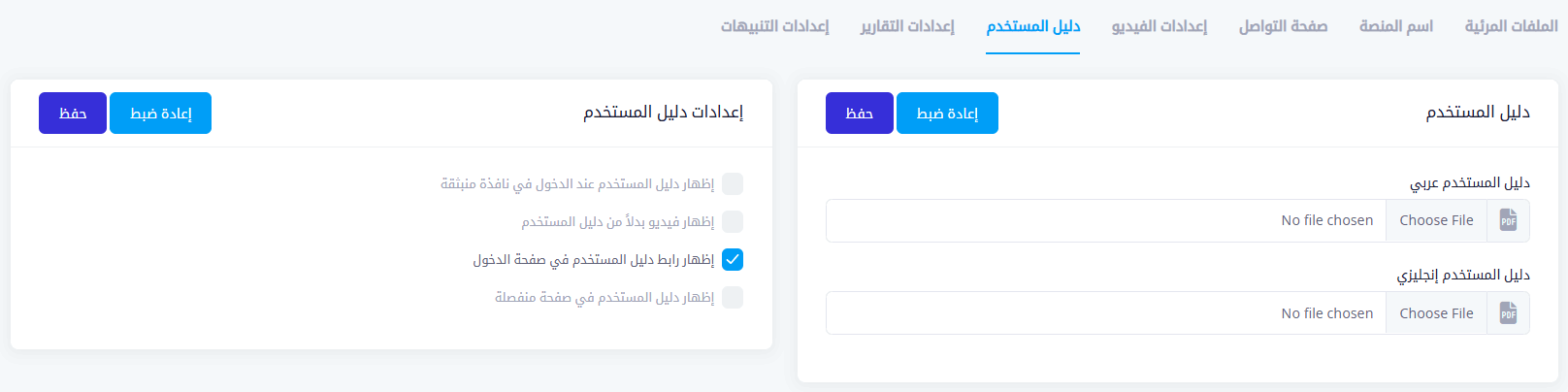
ينقسم التبويب إلى قسمين رئيسيين:
أولاً: رفع ملفات دليل المستخدم
يتيح هذا القسم رفع دليل المستخدم بصيغـة PDF باللغتين:
- دليل مستخدم عربي
- دليل مستخدم إنجليزي
وذلك لتوفير الدعم للمستخدمين باللغة التي يفضلونها، ويمكن تحميل أو تغيير الملفات من خلال زر Choose File.
ثانياً: إعدادات عرض دليل المستخدم
يمكن من خلال هذا القسم التحكم بكيفية ظهور الدليل للمستخدم، ويتضمن الخيارات التالية:
- إظهار دليل المستخدم عند الدخول في نافذة منبثقة عند تفعيل هذا الخيار، يظهر الدليل تلقائيًا على شكل نافذة منبثقة عند تسجيل الدخول.
- إظهار فيديو بدلًا من دليل المستخدم يمكن استبدال الدليل النصي بفيديو توضيحي يتم عرضه للمستخدمين الجدد.
- إظهار رابط دليل المستخدم في صفحة الدخول (مفعّل حاليًا) يعرض رابط للدليل على واجهة تسجيل الدخول، لتسهيل الوصول إليه.
- إظهار دليل المستخدم في صفحة منفصلة عند التفعيل، يُمكن للمستخدم فتح الدليل في صفحة خاصة به.
يمكن الجمع بين هذه الخيارات بحيث يمكن تفعيل اكثر من طريقة لعرض دليل المستخدم في آن واحد.
إعدادات التقارير
تبويب إعدادات التقارير يُتيح للمسؤول التحكم في البيانات المعروضة ضمن تقارير المنصة، سواء في واجهة المستخدم أو في تقارير السياسات والتدريبات.
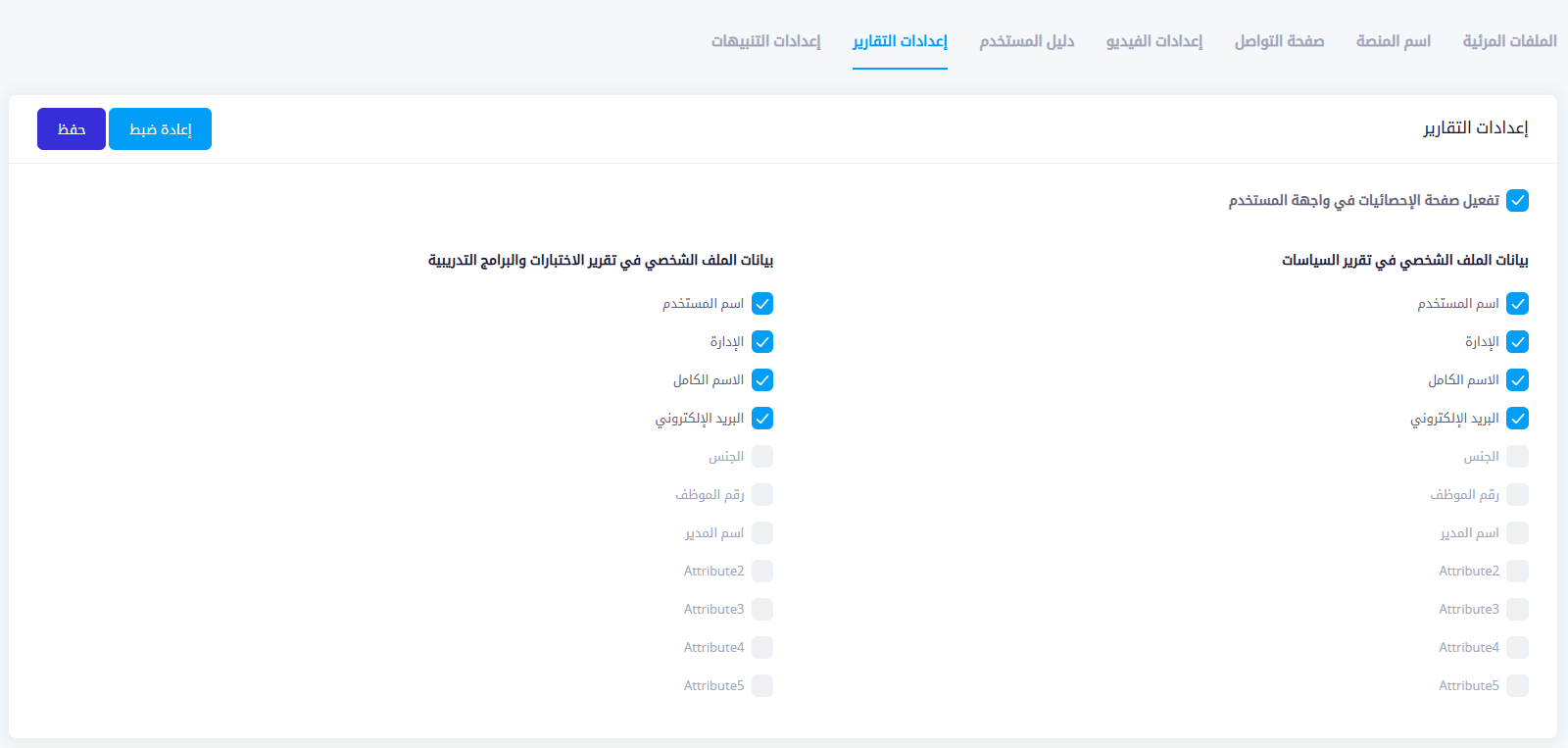
يُقسَّم التبويب إلى ثلاثة أقسام رئيسية:
أولاً: تفعيل صفحة الإحصائيات في واجهة المستخدم
عند تفعيل هذا الخيار، تظهر صفحة تحتوي على إحصائيات وتقارير أداء للمستخدم النهائي داخل واجهته الخاصة.
ثانياً: بيانات الملف الشخصي في تقرير السياسات
يمكن تحديد البيانات التي ستُعرض لكل مستخدم ضمن تقارير السياسات، وتشمل:
- اسم المستخدم
- الإدارة
- الاسم الكامل
- البريد الإلكتروني
- الجنس
- رقم الموظف
- اسم المدير
- خصائص إضافية (Attribute 1–5) (بحيث يستطيع الأدمن إضافة الى ما يصل الى 5 خصائص يتستطيع إضافتها و تعيينها)
ثالثًا: بيانات الملف الشخصي في تقرير الاختبارات والبرامج التدريبية
بنفس الطريقة، يمكن اختيار الحقول التي تُعرض في تقارير الأداء التدريبي والاختبارات:
- اسم المستخدم
- الإدارة
- الاسم الكامل
- البريد الإلكتروني
- الجنس
- رقم الموظف
- اسم المدير
- خصائص إضافية (Attribute 1–5)
الهدف من التبويب:
توفير مرونة عالية للمسؤول في تحديد مستوى التفاصيل ضمن تقارير المنصة، لضمان توافقها مع سياسات الخصوصية، والاحتياجات التنظيمية لكل جهة.
إعدادات التنبيهات
يُتيح هذا التبويب التحكم الكامل بآلية إرسال التنبيهات للمستخدمين من خلال البريد الإلكتروني. يتضمن التبويب عدة وظائف رئيسية كما يلي:
قائمة التنبيهات
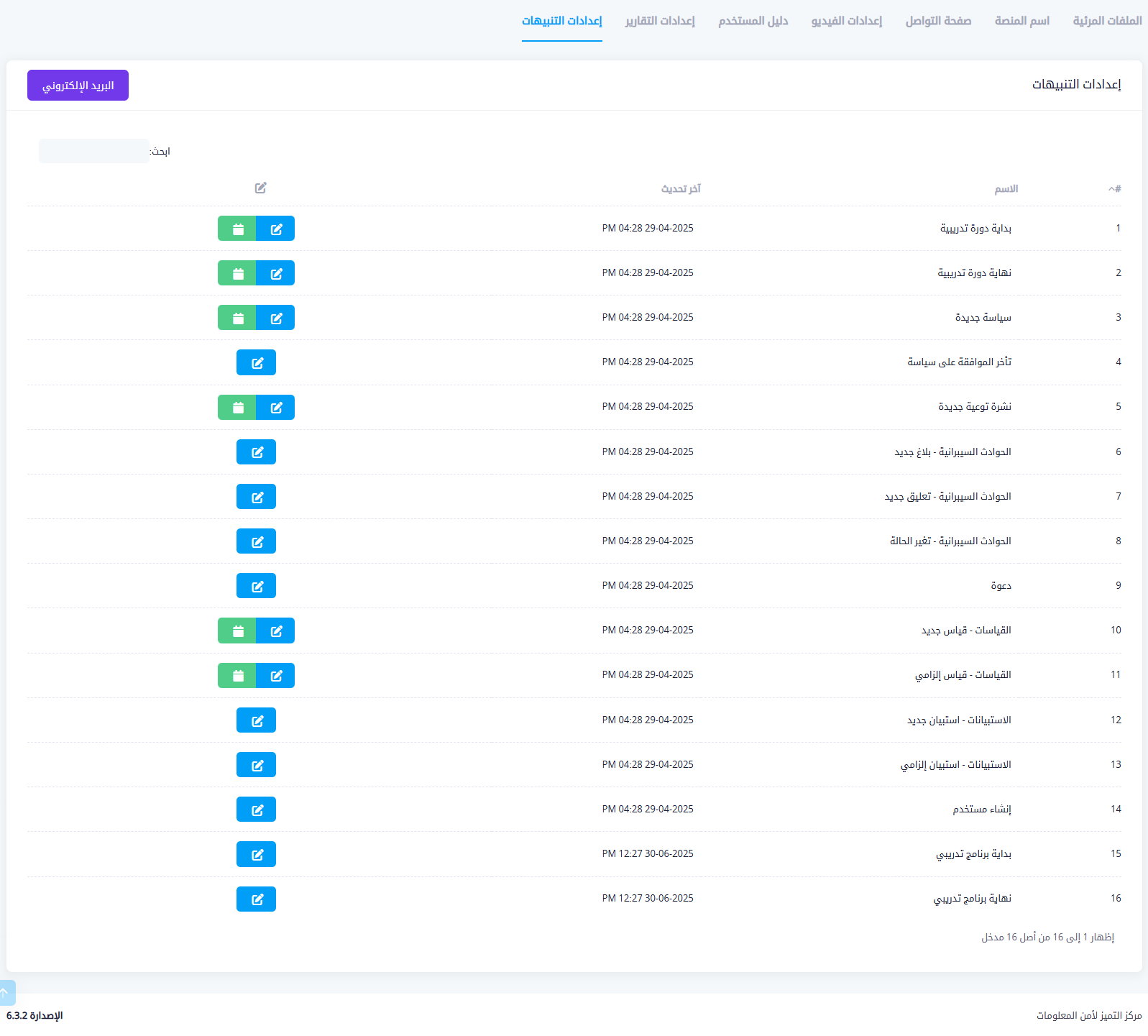
تُعرض قائمة بجميع أنواع التنبيهات المستخدمة في المنصة، مثل:
- بداية دورة تدريبية
- سياسة جديدة
- دعوة لحضور جلسة
- إشعارات تتعلق بالاختبارات أو المهام
وتُظهر القائمة معلومات أساسية مثل اسم التنبيه، وآخر تحديث، مع إمكانية البحث والتعديل.
إعداد البريد الإلكتروني
عند النقر على زر "البريد الإلكتروني"، يتم فتح نافذة خاصة بإعدادات خادم البريد الإلكتروني، حيث يمكن ضبط ما يلي:
- الحالة (نشط / غير نشط)
- طريقة الاتصال (مثل Start TLS)
- عنوان خادم البريد
- بيانات المرسل (البريد، اسم الجهة، اسم المستخدم، وكلمة المرور)
- رقم المنفذ المستخدم
- إعدادات خدمة البريد مثل: حالة الخدمة ومعدل تنفيذ المهام عبر CRON
ويوجد أيضًا زر "تجربة إرسال بريد" للتأكد من صحة الإعدادات قبل الحفظ.
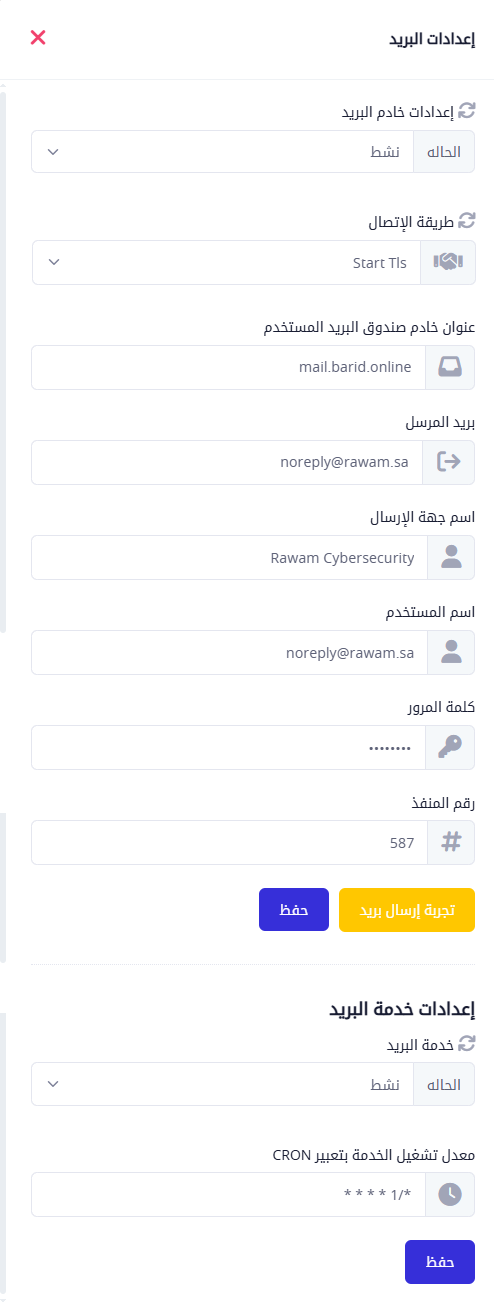
تحرير قالب الرسالة
عند الضغط على زر التعديل بجانب أي تنبيه، تظهر نافذة لتعديل محتوى البريد الإلكتروني المرتبط بهذا التنبيه، ويمكنك من خلالها:
- تخصيص العنوان والمحتوى باللغتين العربية والإنجليزية
- إدراج رابط مباشر للسياسة أو الدورة أو المهمة المتعلقة بالتنبيه
- التحكم الكامل بتنسيق البريد عبر محرر HTML مدمج